Hôm nay, mình sẽ giới thiệu các phím tắt tạo mới và chỉnh sửa Slide trong PowerPoint đến các bạn đọc giả. Có thể nói rằng, khi các bạn sử dụng Word, Excel hay bất kì ứng dụng nào về tin học văn phòng thì đều muốn thực hiện các thao tác nhanh hơn, bằng các sử dụng các phím tắt hay thủ thuật cho riêng mỗi mỗi ứng dụng. Và trong Microsoft Powerpoint cũng vậy, để tạo mới Slide cũng như chỉnh sửa Slide trong Powerpoint. Mời các bạn đón đọc bài viết sau đây nhé.
Phím tắt tạo mới và chỉnh sửa Slide trong PowerPoint

1.Phím tắt tạo mới Slide trong PowerPoint
Đầu tiên thì các bạn phải mở Powerpoint, sau đó mới thực hiện các thao tác khác như thêm sline, điều chỉnh slide theo ý của mình.
- Ctrl + N : Khởi tạo một PowerPoint mới.
- Ctrl + M: Thêm một Slide mới
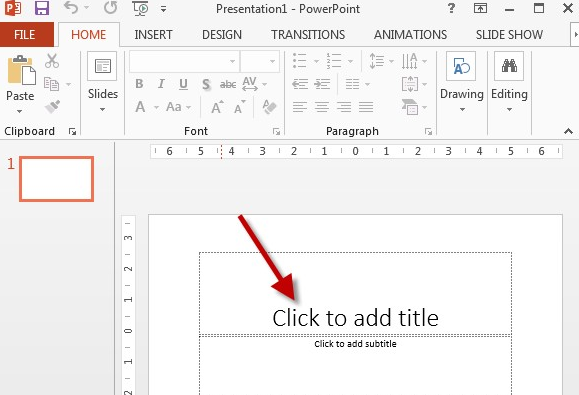
- Ctrl + D : Copy Slide đang chọn xuống ngay phía dưới slide đó.
- Ctrl + O : Mở một Slide
- Ctrl + W : Đóng một Slide
- Ctrl + P : In ra Slide
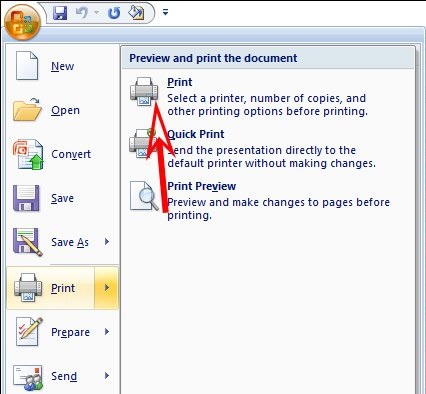
- Ctrl + S : Lưu lại Slide
2.Phím Tắt Chỉnh Sửa Slide Trong PowerPoint
Trong Powerpoint, việc tạo mới slide là một thao tác đơn giản và nhanh chóng. Điều quan trọng và mất thời gian nhiều hơn là, sau khi tạo mới bạn phải chỉnh sửa, hoặc thiết kế sao cho slide của bạn trở nên dễ nhìn, sinh động hơn. Để rút ngắn thời gian, chỉnh sửa cũng như thiết kế slide, các bạn nên biết các phím tắt sau đây. Nó sẽ giúp các bạn tiết kiệm được nhiều thời gian hơn.
- Alt + G : Mở tab Design
Bạn có thể chọn nhiều mẫu Slide mà bạn thích.
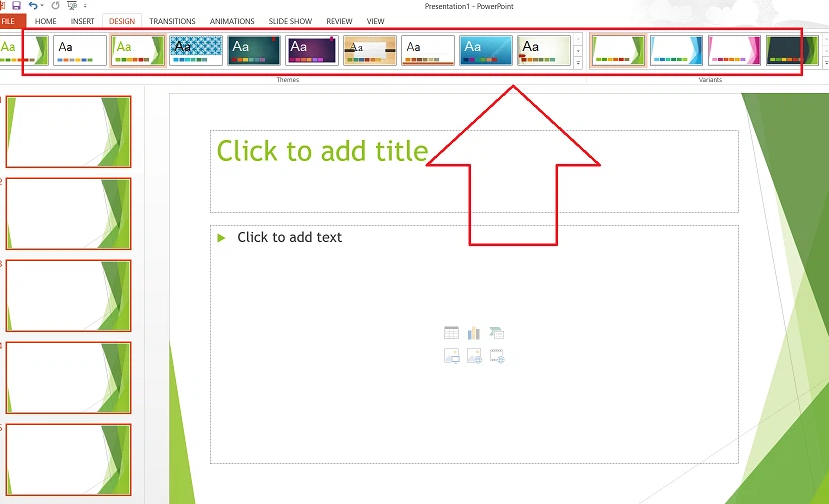
- Ctrl + F : Tìm từ hay ký tự
- Ctrl + H : Thay thế từ hay ký tự
- Ctrl + K : Chèn một đường link
Nếu bạn lỡ làm sai và muốn quay lại thao tác trước, thì hay nhấn tổ hợp phím Ctrl+Z nhé.
Trong Word hay Excel, đều cũng áp dụng tổ hợp phím này với mục đích quay lại thao tác trước. Các bạn có thể nhớ luôn một lần nè.
- Ctrl + Z : Khôi phục thao tác trước

- Ctrl + Y : Khôi phục thao tác trước khi thực hiện Ctrl + Z
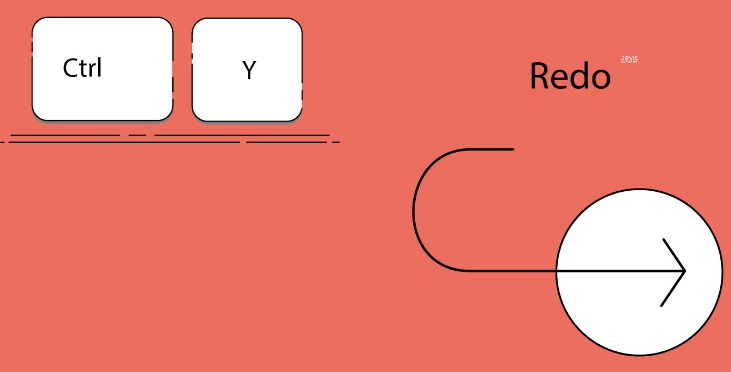
Thay vì nhấn giữ phím Ctrl và nhấn chọn từng Slide, thì các bạn có thể chọn toàn bộ slide một lúc, bằng cách nhấn chuột vào 1 silde bất kì, và nhấn tổ hợp phím Ctrl+A để chọn toàn bộ slide một cách nhanh nhất.
- Ctrl +A :Chọn toàn bộ Slide

- Ctrl + B : Bật / Tắt chế độ in đậm
- Ctrl + I : Bật / tắt chế độ in nghiêng
- Ctrl + U : Bật / tắt chế độ gạch chân
Những tổ hợp phím này, cũng có chức năng giống nhau trong Word và Excel nhé các bạn.

- F12 : Tùy chọn Lưu Slide
- F5 : Bắt đầu chạy trình chiếu
- Shift + F5 : Bắt đầu chạy trình chiếu từ Slide đang chọn
Khi đang thực hiện thao tác với một silde, bạn không muốn tiếp tục thực hiện tao tác đó vì một lí do nào đó, thì cách nhanh nhất là bạn nhấn nút Esc(hay còn gọi là Escape) trên bàn phím của mình.
- Esc : Thoát khỏi trình chiếu

Trong quá trình soạn thảo với Slide, bạn có thể viết sai lỗi chính tả vì không để ý. Cách kiểm tra lỗi chính tả nhanh nhất đó là nhấn F7

- F7 : Kiểm tra lỗi chính tả
- Shift + F9 : Bật / Tắt đường kẻ ô dạng lưới trong Slide
- Delete : Xóa các ký tự phía sau
- Backspace :Xóa các ký tự phía trước

Bên trên là những phím tắt cơ bản, để các bạn tạo mới cũng như chỉnh sửa Slide trong Powerpoint. Còn rất nhiều các phím tắt hữu ích khác trong Powerpoint, tuy nhiên hôm nay mình chỉ giới thiệu các phím tắt để tạo mới và chỉnh sửa Silde. Các bạn nào có bất kì comment hay mong muốn gì, hãy bình luận phía bên dưới nhé. Hẹn gặp lại các bạn trong bài viết sau.
Tham khảo thêm các bài viết bên dưới.
 Cách chèn chú thích chân trang trong PowerPoint với 4 bước đơn giản
Cách chèn chú thích chân trang trong PowerPoint với 4 bước đơn giản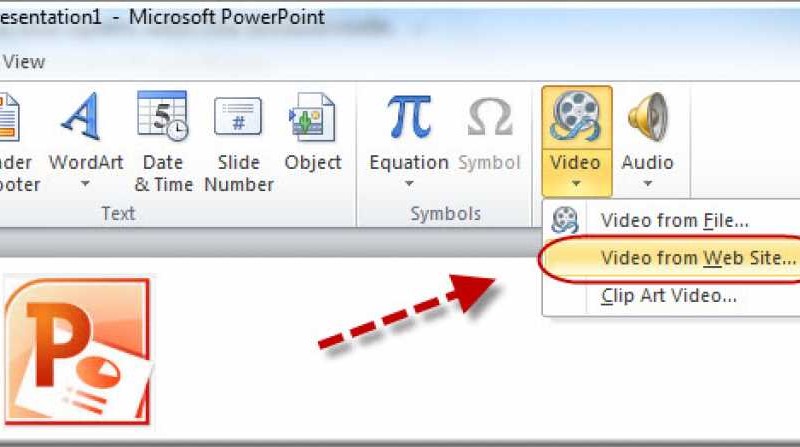 Cách chèn video vào powerpoint chi tiết dễ hiểu dễ làm
Cách chèn video vào powerpoint chi tiết dễ hiểu dễ làm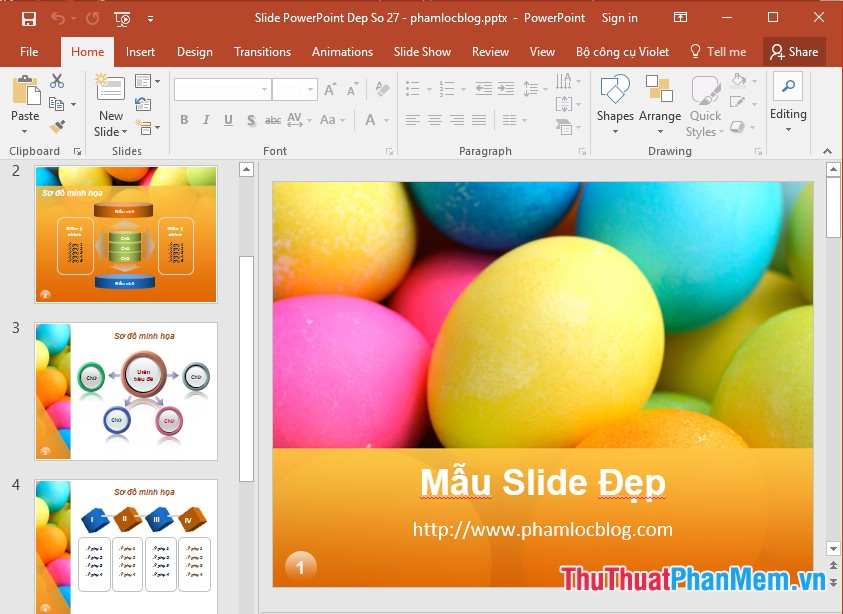 Tổng hợp những mẫu PowerPoint và Slide đẹp
Tổng hợp những mẫu PowerPoint và Slide đẹp Hướng dẫn cách làm mờ ảnh nền trong powerpoint
Hướng dẫn cách làm mờ ảnh nền trong powerpoint Hướng dẫn cách tạo biểu đồ trong powerpoint
Hướng dẫn cách tạo biểu đồ trong powerpoint Khóa học Thiết kế Powerpoint chuyên nghiệp
Khóa học Thiết kế Powerpoint chuyên nghiệp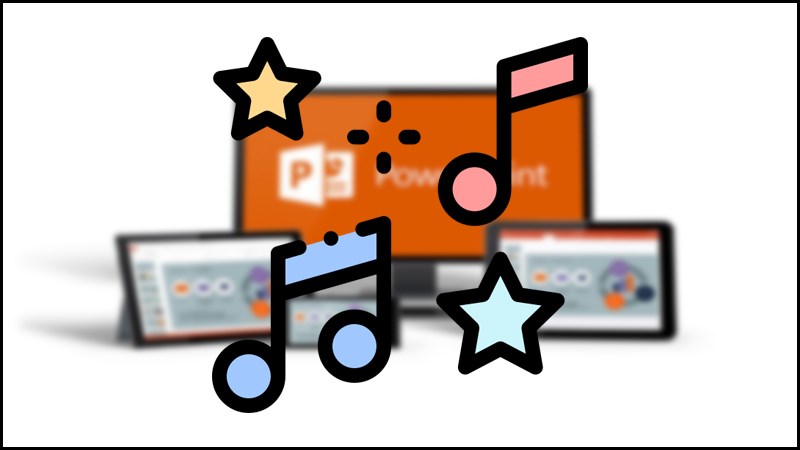 Cách chèn âm thanh và video trong powerpoint
Cách chèn âm thanh và video trong powerpoint Cách làm PowerPoint cho người mới bắt đầu
Cách làm PowerPoint cho người mới bắt đầu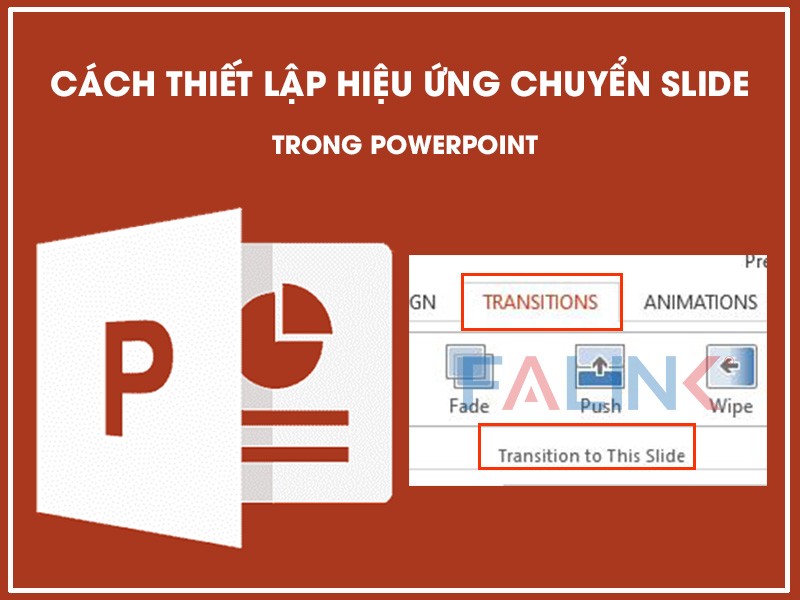 Cách thiết lập hiệu ứng chuyển slide trong powerpoint
Cách thiết lập hiệu ứng chuyển slide trong powerpoint